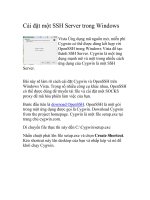CÀI đặt MS SQL SERVER 2016
Bạn đang xem bản rút gọn của tài liệu. Xem và tải ngay bản đầy đủ của tài liệu tại đây (912.52 KB, 13 trang )
[MSSQL] CÀI ĐẶT MSSQL
SERVER 2016
Bài viết này sẽ hướng dẫn việc cài đặt và cấu hình cơ bản một SQL Server 2016 theo
thực tế của trong môi trường doanh nghiệp
Mở source cài đặt SQL Server 2016 CT3 rồi chạy ứng dụng Setup.exe
Trong cửa sổ SQL Server Installation Center, chọn menu Install → New SQL Server
stand-alone installation or add features to existing installation
Nhập Product Key vào mục Enter the product key để kích hoạt license hoặc
chọn Evaluationtrong mục Specify a free edition để dùng thử. Nhấn Next
Đánh dấu check vào I accept the license terms → nhấn Next
Đánh
dấu
check
vào Use
Microsoft
Update
to
check
for
updates
(recommended) để cài đặt các bản vá lỗi và cập nhật từ Windows Update →
nhấn Next
Chọn SQL Server Feature Installation → nhấn Next để tùy chọn các module cần cài
đặt trên Microsoft SQL Server.
Chọn các module cần cài đặt trong phần Instance Features và chọn các vị trí cài đặt
SQL Server → nhấn Next. Thông thường nên chọn vị trí cài đặt khác ổ C
Giữ Instance name mặc định → nhấn Next. Instance name mặc định trên Microsoft
SQL Server là MSSQLSERVER
Trong phần Server Configuration, chỉ định user được sử dụng để quản lý
(start/restart/stop/disable/…) các services của MSSQL → nhấn Next
Để đồng nhất và dễ dàng quản lý các services của MSSQL, nên tạo một user trên AD
(nếu có) và add user vào group Administrators của Server đang cài đặt MSSQL.
Chọn Windows authentication mode để chứng thực cho SQL Server bằng user của
Windows và AD (nếu SQL Server có gia nhập domain) → Chỉ định các user quản trị
Database trong mụcSpecify SQL Server Administrator
Chọn thẻ Data Directories để chỉ định vị trí lưu Database, Log và file Backup →
nhấn Next. Nên lưu trữ trên các đĩa của SAN
Chọn Multidimensional and Data Mining Mode → chỉ định user có quyền quản trị
service Analysis của SQL Server trong mục Specify which users…→ nhấn Next.
Chọn Install and Configure trong phần Reporting Services Native Mode →
nhấn Next để trình cài đặt tự cài đặt và cấu hình Report Service theo các thông số mặc
định
Trong phần Ready to install, nhấn Install để bắt đầu cài đặt SQL Server. Khi quá trình
cài đặt thành công, nhấn Close để hoàn tất
Để hoàn thành việc cài đặt SQL Server cần điều chỉnh Memory tối đa mà SQL Server
được phép sử dụng, việc này giúp hạn chế Crash Server do MSSQL chiếm dụng quá
nhiều Memory. Mở Microsoft SQL Server Management Studio và kết nối đến SQL
Server vừa cài đặt.
Trỏ phải lên tên của SQL Server → chọn Properties. Chọn thẻ Memory → nhập
lượng Memory tối đa được phép sử dụng cho SQL Server vào mục Maximum server
memory (in MB)→ nhấn OK